1. 问题:由于开发环境是14.04的ubuntu虚拟机,原本用了VSCode Remote远程插件通过windows链接虚拟机项目。不过经常因为网络原因,或者其他奇怪的问题,整个过程不是舒畅。
所以,想着干脆直接在虚拟机装一个好了。由于系统换的代价暂时过大,电脑垃圾ubuntu版本太新,会有卡顿问题等等。没有办法升级系统。
所以开始踩坑,网上搜索了一堆,各种奇怪的安装方式。源码安装什么的。
其实总结下来很简单
打开这个网页Visual Studio Code September 2022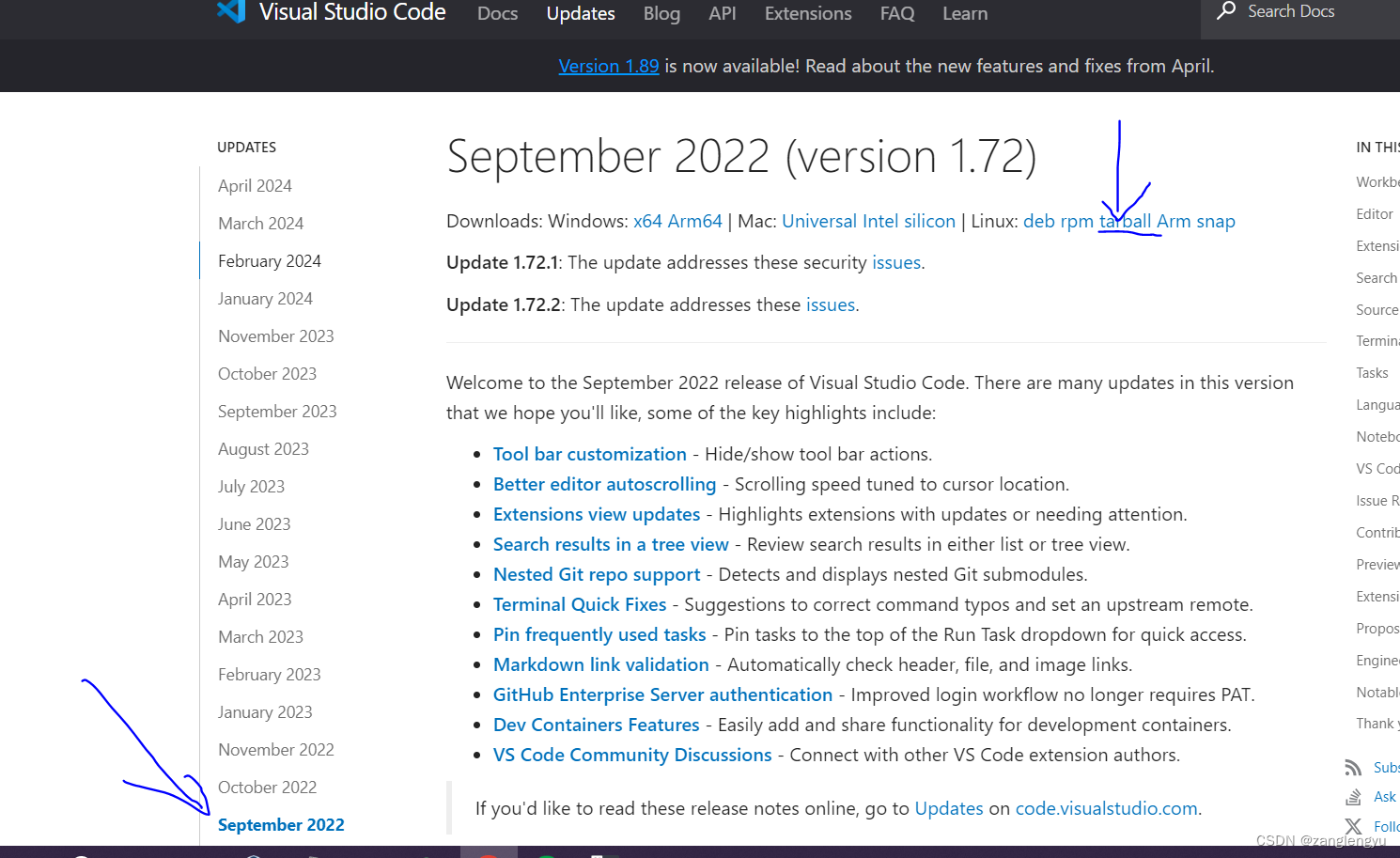
直接下载tar.gz,然后解压打虚拟机的/opt目录

然后直接打卡就行了。
需要升级下有个库的版本,
apt-get install libnss3
apt-get update
如此,再重新执行打开就舒服多了























 2882
2882

 被折叠的 条评论
为什么被折叠?
被折叠的 条评论
为什么被折叠?










